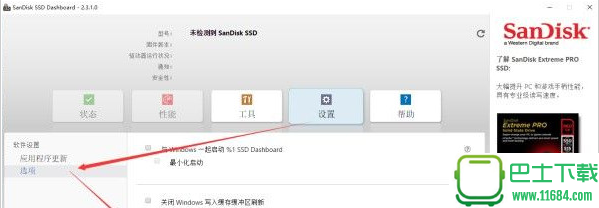软件星级:3分
软件星级:3分
SanDisk SSD Dashboard(固态硬盘工具)是由闪迪官方开发的一款SDD固态硬盘工具。此款为用户打造提供具备信息检测、SMART 指令开启、性能优化、固件升级、安全擦出、制作 USB/CD 启动盘等功能,有需要的用户欢迎在巴士下载站下载使用体验!
修复了一些用户界面上的BUG
升级了S.M.A.R.T.属性表和值
优化了状态信息评估展示
增加了对更多闪迪SSD的自动固件升级功能的支持
已知问题:
在Ultra II,X400和Z400s的SSD进行以USB形式连接时无法进行固件升级,密码清除,安全设置清除和查杀病毒
SSD用部分SATA转USB线连接时无法升级固件
用硅图像介入SATA控制卡连接的多设备无法被识别
用马维尔控制器连接并配置为RAID时无法识别设备
在使用Verizon网关时出现的提示信息(丹麦语)最底部的退订连接被分成了两段,因此直接点击的话会连接到一个无效地址去。因此,您需要复制整个链接,粘贴到浏览器地址栏,删掉中间的空档,然后再转到。当然您也可以直接打开仪表盘然后选择退订。
版本1.4.1,发布日期:2015年7月20日
修复了相关S.M.A.R.T.属性和固件更新的错误
已知问题:
如果当驱动器连接到特定的USB / SATA适配器电缆时,使用USB启动盘无法进行固件更新
如果多个驱动器连接到一个Silicon Image PCI(e) SATA 控制器卡时,无法检
测到这些驱动器
如果驱动器连接到Marvell控制器,并配置为RAID时,无法检测到驱动器
当信息警报页面选择的是丹麦语时,底部的退订URL设置使用的Verizon网关将
有两个阶段。因此当点击它时,它会告诉这是一个无效的URL。作为一个迂回解
决方法,您可以复制此网址并粘贴到您的浏览器,删除它多余的阶段,然后提交
。或者您可以简单地打开仪表板和进行退订。
版本1.4.0,发布日期:2015年4月9日
增加了当SSD需要关注时发送电子邮件或文本信息的功能(可选)
在Linux下用图形用户界面取代了命令行接口
增加了防止用户多次重复为他们的SSD升级固件的机制
修复了固件升级,允许在Intel RAID配置下更新所有SSD
为生成报告输出的文件增加了带有密码保护的zip压缩包文件
修复了SATA链接速度不精确的显示
改变了促销信息在右侧边栏显示的方式
修复了其他小错误
已知问题:
如果磁盘是连接到特定的USB/SAT适配器数据线,则不能使用USB启动盘进行固件升级
如果多个磁盘连接到Silicon Image PCI(e) SATA控制器卡则不能被识别
如果多个磁盘连接到一个Marvell控制器并配置为RAID,则不能被识别
在丹麦语版本中,所有文本信息警报底部是取消订阅的URL,使用Verizon gateway会出现两个句点。因此直接点击的话会被提示这是一个无效的URL。解决方法是,将URL拷贝粘贴到浏览器里,通过编辑来删掉多余的句点然后再提交。或者也可以简单的打开Dashboard然后取消订阅。
1.3.0版本,发布日期:2015年1月6日
增加了新的SanDisk SSD Plus硬盘的支持
在磁盘详细信息中增加了硬盘是否4K对齐的提示器
修正了当SSD被配置为RAID时显示错误容量和卷信息的错误
修正了当启动操作系统的磁盘连接到PCIe SATA控制器卡上的时候的闪迪SSD的识别问题
当有S.M.A.R.T的警报提示时,用户可以点击链接直接显示出问题的S.M.A.R.T属性
已知问题:
如果硬盘连接到特定的USB转SATA适配器,则不能使用USB启动盘的方式来更新固件
如果有复数个硬盘连接到矽映电子科技Silicon Image生产的PCIe SATA控制器卡上,则这些硬盘无法被识别
如果有多个硬盘连接到SCSI控制器并配置为RAID时,则这些硬盘无法被检测到
版本1.2.0,发布日期:2014年11月6日
系统托盘图标现在可以显示健康状况和提示信息的数量
增加了当安装Windows 8/8.1时防止SED(自我加密硬盘)进入eDrive模式的功能
允许使用USB/CD启动镜像来在多个硬盘的固件升级
增加了在安装器和应用程序本身中查看闪迪SSD仪表盘发布通知的功能
增加了当有SSD新固件升级的时候可以查看发布通知的功能
当闪迪SSD仪表盘主界面被关闭时会在系统托盘中显示一个工具提示;告知用户可以点击系统托盘的图标来重新打开软件的界面
在Windows 8及更高的操作系统中可以进行手动TRIM
针对当改变了所选磁盘时性能图表无法正确显示的问题进行了修复
创建USB启动盘来进行安全擦除、清洁或加密擦除;这些操作现在在32位和64位系统都可以进行
当连接复数个硬盘并且其中一个或多个硬盘的S.M.A.R.T属性出现错误的时候,会显示正确磁盘的提示信息
修正了闪迪Extreme硬盘的错误温度显示
更正了产品注册链接并把按钮移动到帮助界面
已知问题:
如果硬盘连接到特定的USB转SATA适配器则不能使用USB启动盘的方式来更新固件
当SSD以RAID来配置时会显示错误的容量和卷信息(正在修正)
当操作系统启动盘连接到PCIe SATA控制器卡上的时候无法检测到闪迪SSD (正在修正)
版本1.1.0,发布日期:2014年9月10日
修复了确定Ultra II固态硬盘的剩余寿命的S.M.A.R.T属性的错误释义
自1.0.3版本的新变化:
支持17种语言
提供额外的第三方信息 Anti Virus病毒查杀 和 Disk Clone磁盘克隆
将Erase Drive驱动器擦除改为安全擦除Secure Erase 和 Sanitize清洁
增加了Cypto Erase加密擦除 (for SEDs)
支持新产品SanDisk Ultra II SSD固态硬盘
在插入或移除时,动态驱动器列表会刷新
在帮助页面,增加了聊天和提问按钮
已知问题:
当USB驱动器连接到某些特定USB/ SATA适配器线时, 通过USB启动盘无法执行固件更新
当SSD被配置为RAID时,显示的容量和卷的信息不正确(正在修正)
当操作系统启动驱动器连接到的PCIe SATA控制器卡时,无法检测到SanDisk SSD(正在修正)
只能在64位系统创建一个可启动的USB驱动器执行安全擦除,清洁,或加密擦除(正在修正)
当多个驱动器连接时,对其中的一个驱动器中进行 S.M.A.R.T.检测,通知消息可能显示为另一驱动器(正在修正)